Edge стал веб-браузером, разработанным Microsoft чтобы заменить мифический Internet Explorer, который в то время не вызывал столько головной боли. Теперь Edge — гораздо более надежный браузер с движком Chromium, что позволяет ему быть совместимым с большим количеством функций, позволяющих увеличить его функциональность.
Чтобы помочь людям с проблемами, браузер Microsoft включает собственные специальные возможности. Кроме того, если мы хотим их улучшить, мы можем использовать надстройки, которые позаботятся о максимальном увеличении этого раздела, чтобы быть более эффективными для определенных типов пользователей.
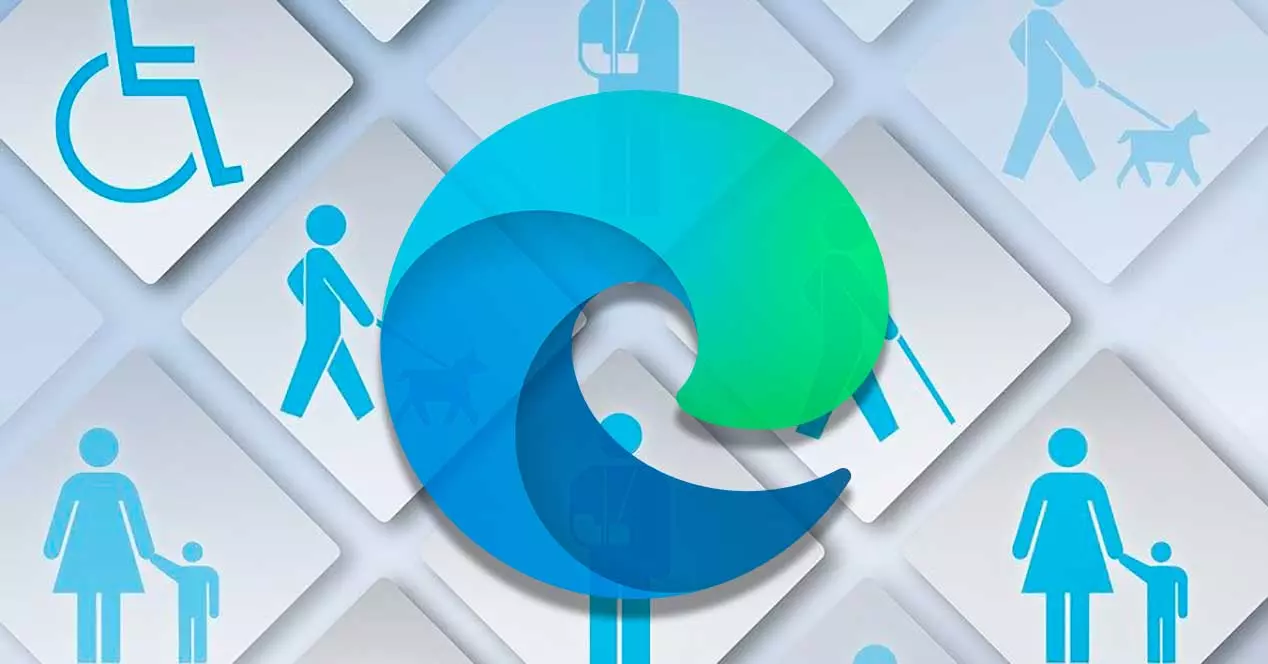
Параметры доступности Edge
Когда мы ссылаемся на термин «доступность» в рамках веб-браузеров, мы имеем в виду определенные функции, которые были разработаны для улучшения отображения и обработки определенных веб-страниц путем адаптации определенных параметров. Таким образом, цель состоит в том, чтобы сделать браузер максимально практичным и без ограничений для любого типа людей.
Для этого в Edge есть собственное меню специальных возможностей, доступ к которому мы можем получить, щелкнув значок с тремя точками в правом верхнем углу. Появится меню, в котором мы выберем Раздел конфигурации. В появившемся новом окне в левом столбце мы найдем Универсальный доступ .
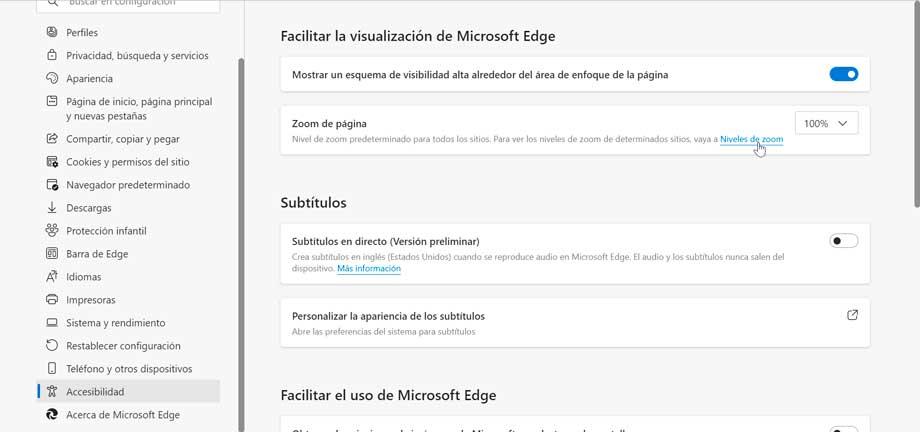
Позже в правой части экрана мы можем увидеть ряд функций, которые мы можем включить, чтобы улучшить взаимодействие с браузером.
- Отображение контура высокой видимости вокруг фокусной области страницы.
- Масштаб страницы — изменение уровня масштабирования для всех веб-сайтов.
- Живые субтитры: создавайте английские субтитры при воспроизведении аудио.
- Настройте внешний вид субтитров.
- Получите описания изображений Microsoft для программ чтения с экрана.
- Спрашивайте, прежде чем закрывать окно с несколькими вкладками.
- Показывать мини-меню при выделении текста.
- Перемещайтесь по страницам с помощью текстового курсора.
- Используйте клавишу F12, чтобы открыть инструменты разработчика.
- Показывать меню загрузки при запуске загрузки.
В случае, если этих функций недостаточно, мы всегда можем установить определенные расширения из Страница надстроек Edge .
Улучшения для дальтоников
В случае, если мы страдаем от проблем, вызванных дальтонизмом, мы можем использовать одно из следующих расширений для Edge:
Усилитель цвета, персонализируйте веб-сайт, чтобы улучшить его восприятие
Этот плагин для Edge позволяет нам выберите настраиваемый цветовой фильтр который применяется к веб-страницам для улучшения восприятия цвета, что может быть очень полезно для людей с частичной дальтонизмом.
После установки мы нажимаем на его значок, откуда мы можем автоматически настроить цветовое восприятие. В разделе «Конфигурация» мы сможем выбрать строку с наиболее размытыми звездами и настроить цвет с помощью ползунка, чтобы они были полностью видны.
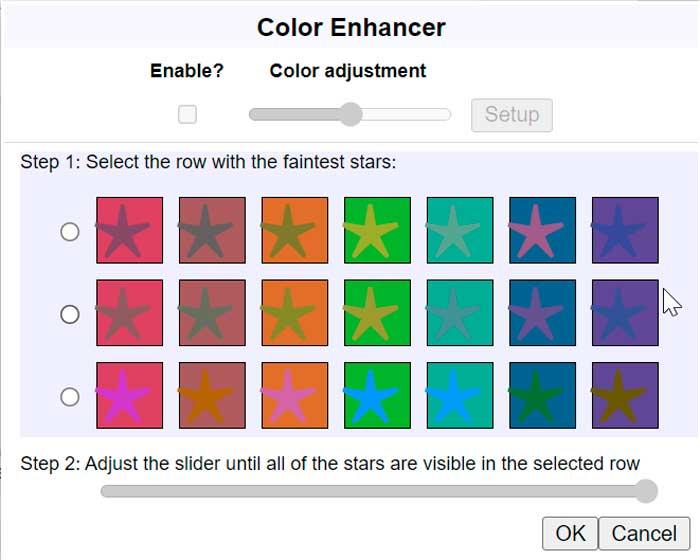
Благодаря этим настройкам, которые мы можем легко сделать, веб-сайт, который мы хотим посетить, будет намного проще ориентироваться, когда у нас есть проблемы с цветовым зрением. Мы можем скачать этот плагин бесплатно для Эджа.
Контрастируйте свою страницу, выберите высококонтрастные цветовые фильтры
Установив это расширение, мы сможем просматривать любой выбранный веб-сайт с помощью набора высококонтрастных цветных фильтров, которые были разработаны для облегчения чтения текста. Таким образом, когда мы устанавливаем расширение, оно вызывает все страницы, чтобы инвертировать их цвет так что черное становится белым, а белое черным.
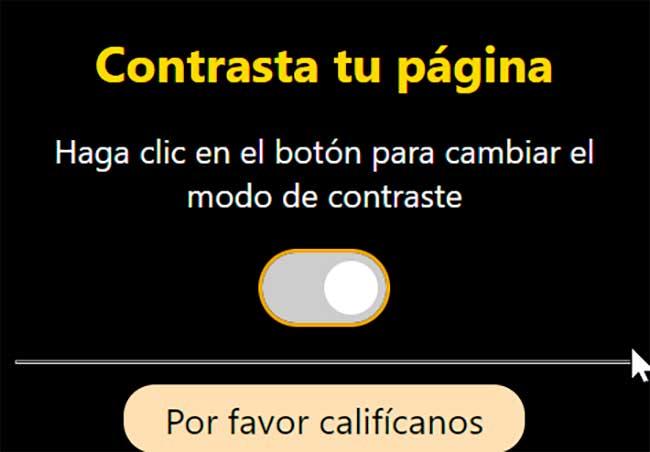
Нам просто нужно нажать его значок, расположенный на панели инструментов, чтобы активировать и деактивировать его, а также настроить его использование для определенного сайта. Кроме того, у него есть сочетание клавиш, с помощью которого мы сможем быстро изменить его конфигурацию во время просмотра.
Мы можем скачать и установить этот плагин с Пограничный магазин .
слуха
Для слабослышащих или глухих пользователей эти надстройки для Edge могут оказаться очень полезными.
Substital, добавить субтитры к видео
Это расширение отвечает за добавление субтитров к любому видео, фильму или сериалу, которые мы просматриваем на любой платформе, такой как Netflix, Дисней+, Амазон Прайм, YouTube, или Vimeo, среди прочих. Это то, что может быть очень полезно для нас в различных обстоятельствах, либо потому, что мы изучаем языки, либо потому, что у нас есть определенные проблемы со слухом.
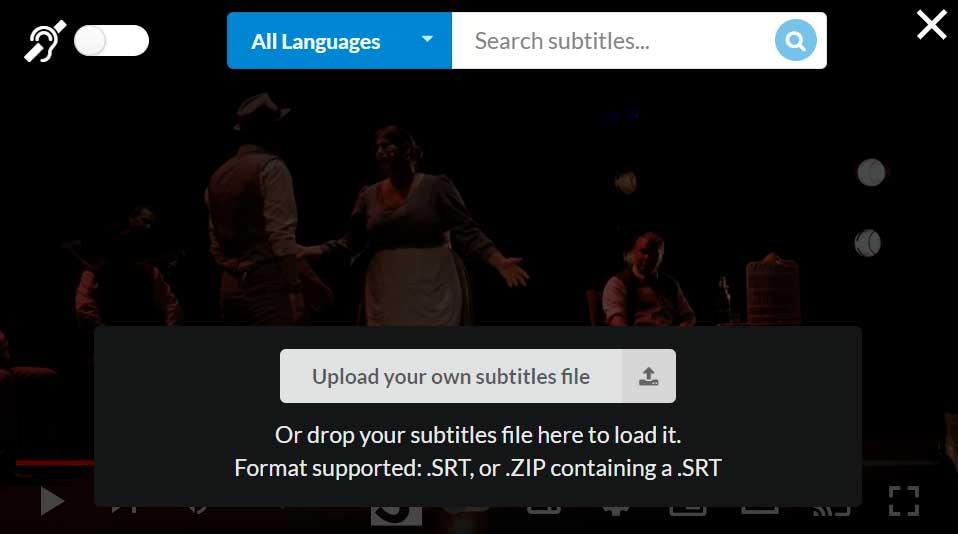
Приложение имеет собственную поисковую систему субтитров, оно также позволяет добавлять их напрямую, просто перетаскивая, будучи совместимым с форматами SRT или ZIP, которые содержит SRT. Это также позволяет нам правильно синхронизировать субтитры вручную в случае, если они не синхронизированы, и позволяет нам изменять как их размер, так и цвет текста и цвет фона.
Скачать Substital бесплатно с веб-сайта Edge.
eLang, перевод текста и субтитров видео навигации
Это расширение особенно подходит как для студентов, так и для людей с нарушениями слуха, поскольку оно отвечает за перевод текста и субтитров с видеонавигацией и совместимо с такими платформами, как YouTube и Netflix. Оно имеет доступно более 100 языков и предлагает подробную информацию о переведенном слове, такую как озвучка, синонимы и произношение.
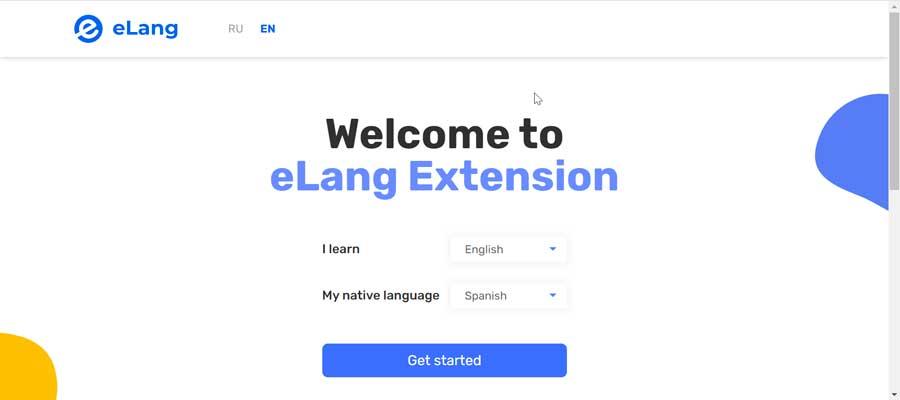
Мы можем удобно перемещаться по видео с повтором и медленным повтором фраз, а также искать по субтитрам. Это также позволяет вам добавлять новые слова с переводом и контекстом, направленным на наш словарный запас.
Чтобы использовать eLang, просто установите его с Страница надстроек Edge .
для дислексиков
В том случае, если наши проблемы со зрением могут быть связаны с дислексией, эти дополнения для Edge будут очень кстати:
Helperbird, настройте любой веб-сайт в соответствии с нашими потребностями
Мы говорим о расширении, которое предлагает нам широкий спектр инструментов, позволяющих настроить любой веб-сайт в соответствии с нашими потребностями и, таким образом, улучшить его доступность, написание, чтение и производительность. Оно имеет поддержка и шрифты для дислексиков , иммерсивное средство чтения Microsoft, OCR с извлечением текста и другие утилиты.
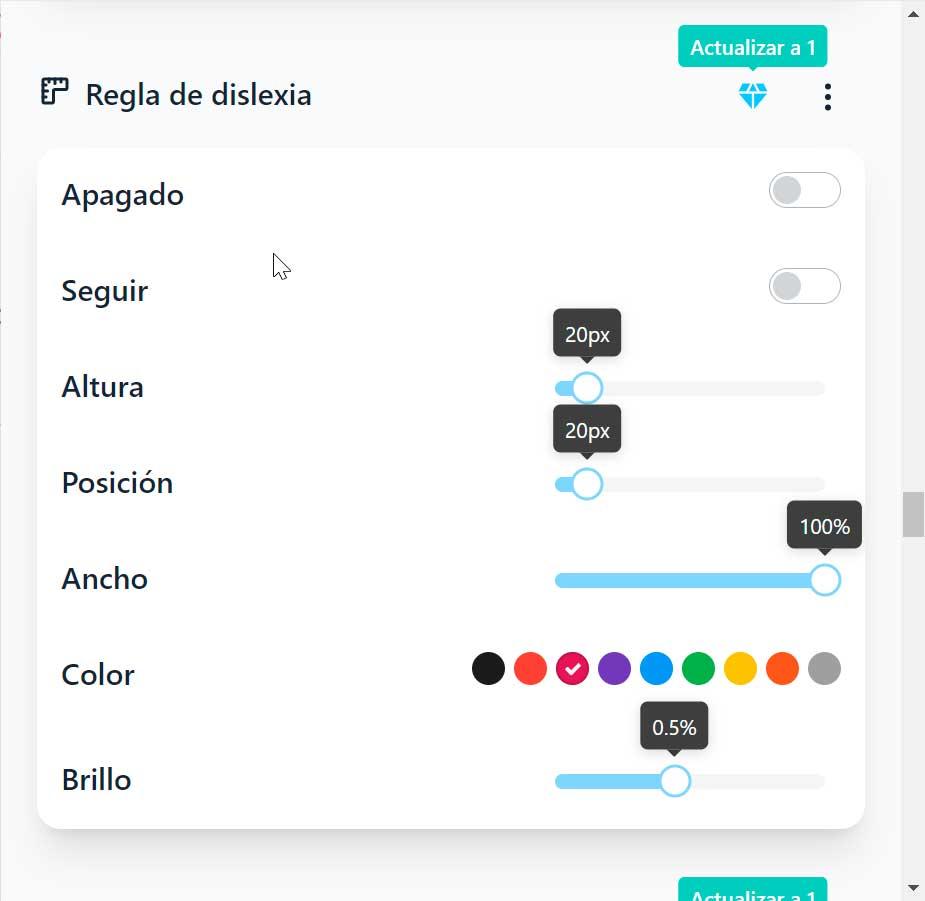
Он выделяется своим интуитивно понятным и простым в использовании дизайном, предоставляя нам индивидуальную поддержку, чтобы сделать веб-сайты, PDF-файлы и документы более доступными. Он также предлагает другие инструменты доступности, которые могут быть очень полезными, такие как изменение размера курсора, размера ярлыков, использование режима чтения для устранения отвлекающих факторов. Кроме того, он имеет поддержка языка жестов среди прочих существенных признаков.
У Helperbird есть Бесплатная версия которые мы можем установить из Edge Store.
ClaroЧитайте, слушайте предложения, пока мы их пишем
С помощью этого расширения мы сможем читать любой текст на веб-странице, а затем слушайте текст, прочитанный и отмеченный, чтобы иметь возможность следовать Это. Это идеальное приложение для сдачи экзаменов, проверки работы и особенно для людей с такими проблемами, как дислексия. Мы сможем в доступной форме слушать PDF-файлы, а также слушать буквы, слова или фразы по мере их написания.
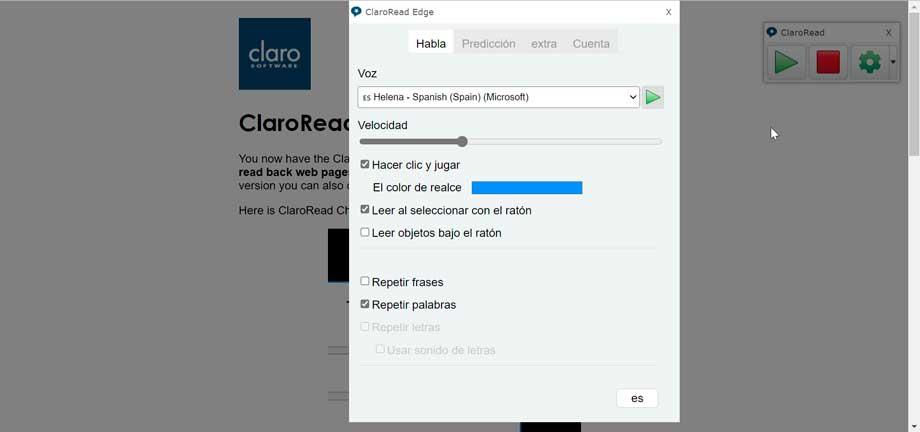
Мы также можем активировать прозрачный цветной слой, чтобы страницы окрашивались в тон, который лучше всего подходит нам, чтобы нам было легче читать. Кроме того, мы можем активировать функцию предсказания слов, чтобы иметь возможность получать помощь при письме и письме.
Скачать ClaroRead для Edge и улучшить чтение любого веб-контента.
Другие специальные возможности
Теперь мы увидим ряд расширений для Edge, которые также будут отвечать за добавление специальных возможностей каждый раз, когда мы используем браузер Microsoft.
Масштаб для Microsoft Edge, увеличение или уменьшение шрифта
Это идеальное дополнение для людей, у которых есть проблемы с глазами такие как ленивый глаз, амблиопия или просто трудности с чтением содержимого на экране. С помощью этого приложения мы сможем увеличивать или уменьшать содержимое веб-страницы с помощью кнопки масштабирования, что позволит нам читать более комфортно.

Он имеет возможность автоматически сохранять определенное значение масштабирования для веб-сайта. Таким образом, каждый раз, когда мы посещаем этот веб-сайт, расширение позаботится о восстановлении значения масштабирования, которое мы бы указали. Точно так же всегда можно будет восстановить масштаб по умолчанию.
Мы можем скачать Zoom для Microsoft Edge бесплатно.
Stylebot, изменить дизайн веб-страницы
Бывают случаи, когда внешний вид веб-сайта, который мы посещаем, не совсем приятный, поэтому нам, возможно, придется столкнуться с определенными проблемами доступности. Следовательно, с помощью этого плагина мы можем изменить изображение для Интернета, изменив его код. Это позволяет нам изменять некоторые функции, такие как шрифт, цвет текста, цвет фона и выравнивание текста, чтобы улучшить читаемость.
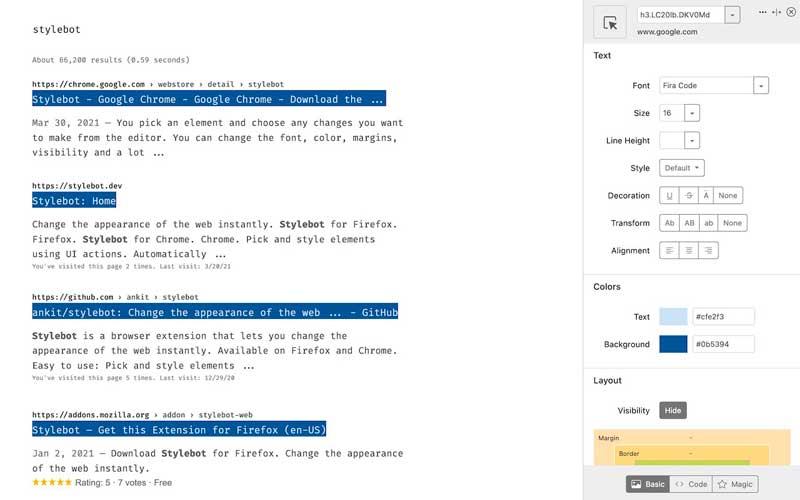
Из своего значка, расположенного на панели инструментов, он показывает нам боковую панель, из которой мы можем выбрать элемент веб-сайта, который мы хотим изменить, будь то заголовок, основная часть текста. , среди прочего, чтобы изменить его. Если, кроме того, мы знаем его CSS, мы можем изменить его код и включить его. читабельность режим, который позволит нам уменьшить веб-сайт до его самых основных элементов, применить светлые, темные темы и темы сепии, настроить шрифт, ширину текста или высоту строки.
Скачайте Stylebot бесплатно с сайта Магазин надстроек Edge .